4D v16.3
グリッド上にオブジェクト作成
- デザインリファレンス
-
- フォームの作成
-
- フォームエディター
- フォームプロパティ
- フォームプロパティ (エクスプローラー)
- 複数ページのフォームを作成する
- 継承フォームを使用する
- データの入力順を変更する
- フォームオブジェクトの挿入と配置
- オブジェクトの表示プロパティを設定する
- テキストの回転
- スタティックピクチャーを使用する
- スタティックテキスト中で参照を使用する
- グリッド上にオブジェクト作成
- 変数名を一括で連番にする
- フォームのスケール
- オブジェクトメソッドを使用する
- オブジェクトビューを使用する
- バッジを使用する
- 設定済みライブラリを使用する
- カスタムオブジェクトライブラリの作成と使用
- フォーム上のオブジェクトに関する情報を実行時に表示する
 グリッド上にオブジェクト作成
グリッド上にオブジェクト作成
フォーム上に同じようなアクティブオブジェクトを一度に複数配置し、それぞれの名前がユニークになるように順次番号を指定したい場合があります。例えば、データベース処理を実行する一連のボタンを作成したい場合です。グリッド上にオブジェクト作成を使用すると、複数のオブジェクトを素早く簡単に整列させることができます。
アクティブオブジェクトをマトリックス(格子)上に手動で複製するか、または行列を指定して複製ダイアログボックスを使用することができます。このダイアログボックスにより、素早くマトリックス上にオブジェクトを作成することができます。
行列を指定して複製ダイアログボックスを使用して、1 つ以上のオブジェクトを複製するには:
- 複製したいオブジェクトを選択する。
- オブジェクトメニューから行列を指定して複製...を選択する。
行列を指定して複製ダイアログボックスが表示されます:
- マトリックスエリアにおいて、行数と列数、およびオブジェクト間のオフセットを入力する。
この点に関する詳細はフォームオブジェクトの挿入と配置の"オブジェクトを複製する"を参照してください。 - "変数番号"オプションを選択する。
このオプションは変数を選択した場合のみ有効になります。 - 番号振り付け順を選択する。
行オプションを選択すると、4Dは左から右へ向けて行ごとに、アクティブオブジェクトの番号を設定します。
列オプションを選択すると、4Dは上から下へ向けて列ごとに、アクティブオブジェクトの番号を設定します。 - OKボタンをクリックする。
設定に従い、オブジェクトが複製され、番号が振られます。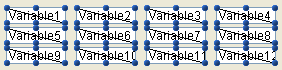
- オブジェクトバーの格子ツール
 (矩形グループの1 つ)を選択し、フォームに格子を作成する。
(矩形グループの1 つ)を選択し、フォームに格子を作成する。 - プロパティリストの行列数テーマにおいて、格子の行数と列数を設定する。
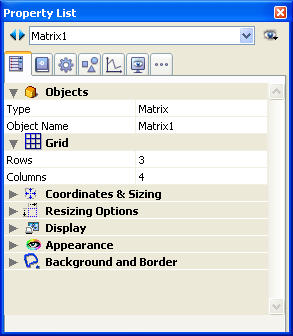
- 背景色と境界線テーマのオプションを使用して、格子の外観を指定する (任意)。
境界線スタイル、線幅、カラーと塗りパターンを設定することができます。 - 格子上のセルの大きさが複製しようとするオブジェクトを格納するために十分であることを確認する。
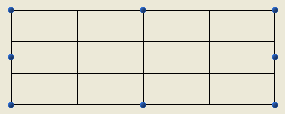
- 新しいアクティブオブジェクトを作成し、それを格子の左上セルに配置する。
- オブジェクトと格子の両方を選択する。
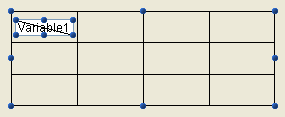
- オブジェクトメニューからグリッドにオブジェクト作成を選択する。
4Dは格子内の各セルにアクティブオブジェクトをコピーし、それぞれのアクティブオブジェクトにユニークな番号を設定します。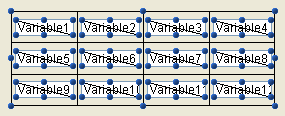
オブジェクトとともにサイズやスタイルのプロパティ、および関連メソッド(該当する場合)もコピーされます。
4D はアクティブオブジェクトに対し、列ごとに上から下へ向けて番号を付けます。各オブジェクトの名前にこの番号が付加され、格子の各セルに名前の重複しないオブジェクトが作成されます。
注: アクティブオブジェクトに対し、行ごとに左から右へ向けて番号を付けるには、Altキー(Windows)またはOption キー(Mac OS)を押しながらグリッドにオブジェクト作成コマンドを選択します。
メソッド内では、指定された名前でこれらのオブジェクトを参照することができます。この格子は削除することも、フォーム上に残しておくこともできます。
プロダクト: 4D
テーマ: フォームの作成
デザインリファレンス ( 4D v16)
デザインリファレンス ( 4D v16.1)
デザインリファレンス ( 4D v16.3)









